Провера веб камере онлине
Проблеми са употребом фотоапарата у већини случајева настају услед конфликта између уређаја и рачунарског софтвера. Ваша веб камера једноставно може бити онемогућена у управитељу уређаја или је замењена са другом у поставкама одређеног програма у којем га користите. Ако сте сигурни да је све подешено како треба, покушајте провјерити веб камеру помоћу посебних онлине услуга. У случају да методе описане у чланку не помажу, мораћете да потражите проблем у хардверу уређаја или његовим управљачким програмима.
Садржај
Проверавајте здравље веб камере на мрежи
Постоји пуно сајтова који пружају могућност провере веб камере са стране софтвера. Захваљујући овим онлајн услугама, не морате да трошите време инсталирања професионалног софтвера. У наставку су наведене само доказане методе које су стекле поверење многих корисника мреже.
За исправан рад са горе наведеним сајтовима препоручујемо да инсталирате најновију верзију Адобе Фласх Плаиер .
Прочитајте такође: Како ажурирати Адобе Фласх Плаиер
Метод 1: Вебцам & Миц Тест
Једна од најбољих и једноставних услуга за проверу веб камере и његовог микрофона на мрежи. Интуитивно једноставна структура странице и минимум дугмади - све да би се користила локација донела је жељени резултат.
- Након одласка на сајт, кликните на главни тастер у центру прозора "Провери веб камеру" .
- Ми дозвољавамо сервису да користи веб камеру у тренутку његове употребе, јер у овом прозору притиснемо "Енабле" .
- Ако је после дозволе за коришћење уређаја приказана слика са веб камере, онда она ради. Овај прозор изгледа овако:
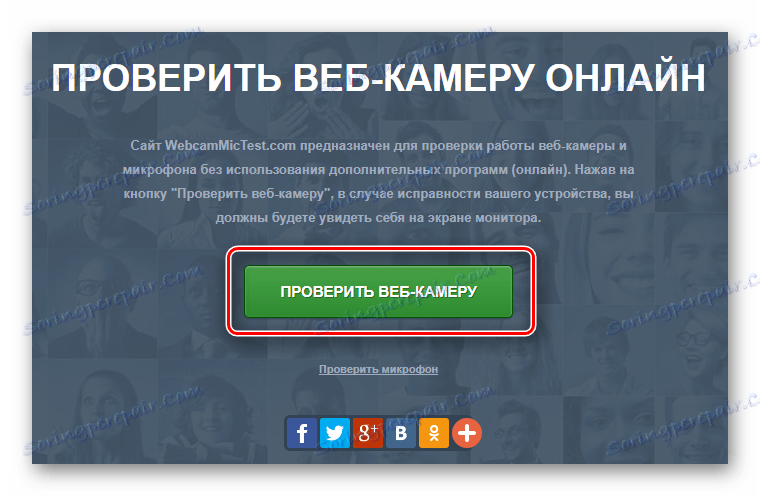
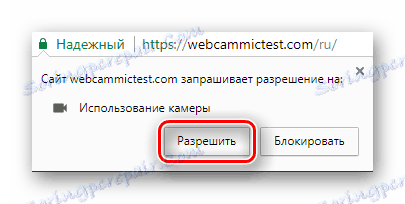
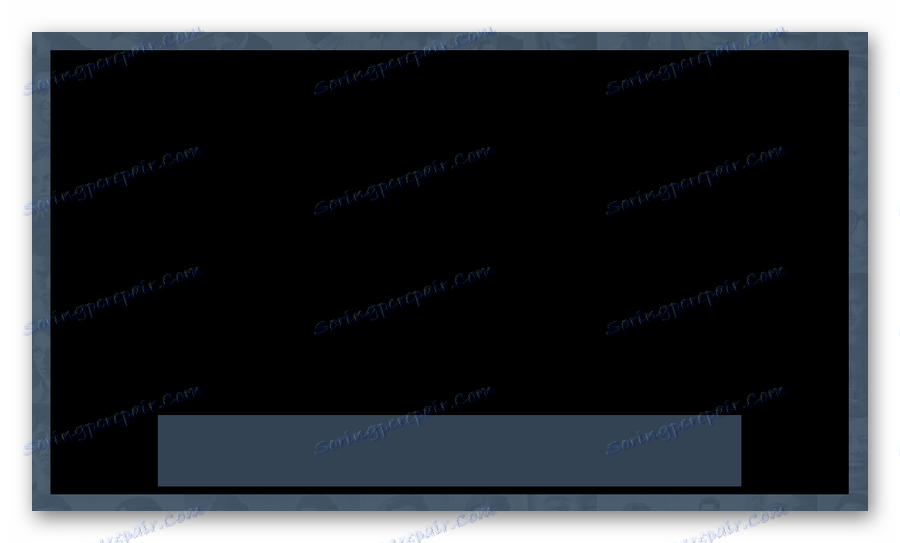
Уместо црне позадине, требало би да постоји слика са ваше мреже.
Метод 2: Вебцамтест
Једноставна услуга за тестирање перформанси веб камере и микрофона. Омогућава вам да проверите и видео и аудио са вашег уређаја. Поред тога, Вебцамтест приказује број кадрова у секунди када се видео приказује у горњем левом углу прозора.
- Иди на сајт близу наслова "Кликните да укључите плуг-ин" Адобе Фласх Плаиер " кликните било где у прозору.
- Сајт ће вас замолити за дозволу за коришћење додатка за Фласх Плаиер. Омогућите ову акцију помоћу дугмета "Аллов" у прозору који се појављује у горњем левом углу.
- Затим ће страница затражити дозволу за коришћење ваше веб камере. Кликните на дугме "Дозволи" да наставите.
- Потврдите ово и за Фласх Плаиер следећи пут када кликнете на дугме "Дозвола" које се појављује.
- А сада, када су на сајту и играчу добили дозволу од вас да проверите фотоапарат, требало би да постоји слика са уређаја заједно са вриједношћу броја кадрова у секунди.

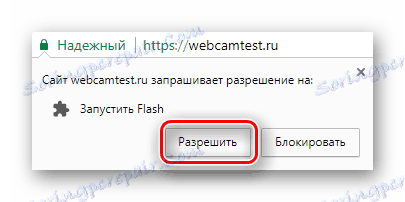
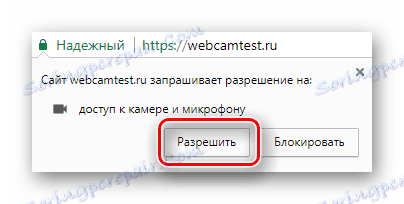
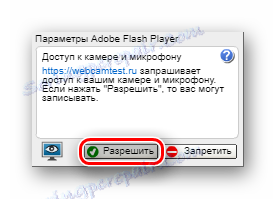
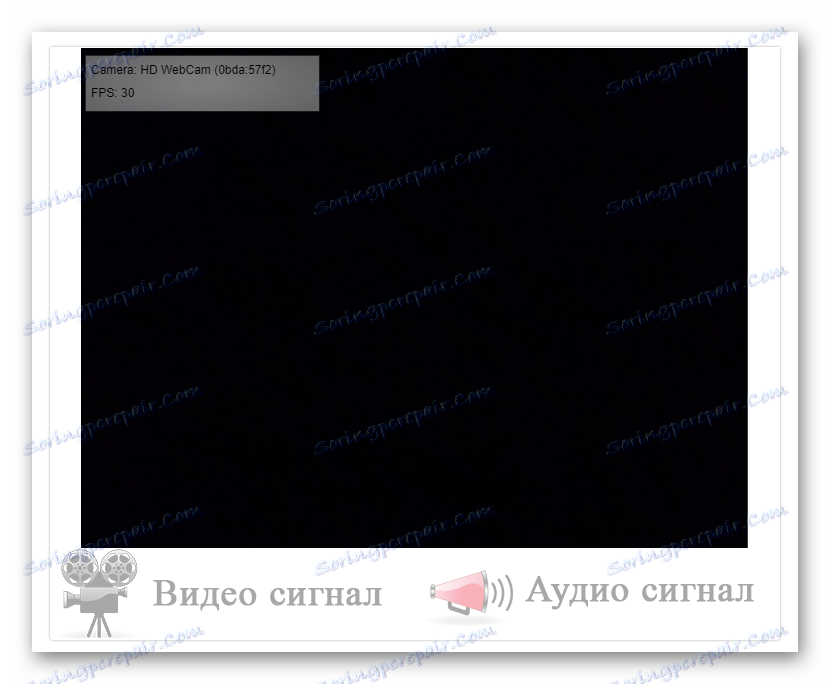
Метод 3: Тоолстер
Тоолстер - сајт за тестирање не само веб камере, већ и друге корисне операције са рачунарским уређајима. Међутим, он такође добро одговара нашем задатку. Током теста открићете да ли су видео сигнали и микрофон мреже тачни.
- Слично претходном методу, кликните на прозор у средини екрана да бисте започели коришћење Фласх Плаиер-а.
- У прозору који се појављује пустите да сајт покрене Фласх Плаиер - кликните на дугме "Дозволи" .
- Сајт ће затражити дозволу за коришћење фотоапарата, омогућили смо га помоћу одговарајућег дугмета.
- Иста акција се ради са Фласх Плаиер-ом, такође допуштамо његову употребу.
- Појавиће се прозор са фотографијом која је уклоњена са веб камере. Ако постоје видео и аудио сигнали, "Ваша веб камера функционира у реду!". На дну ће се појавити и близу параметара "Видео" и "Звук" , крстови ће бити замењени зеленим контролним маркицама.
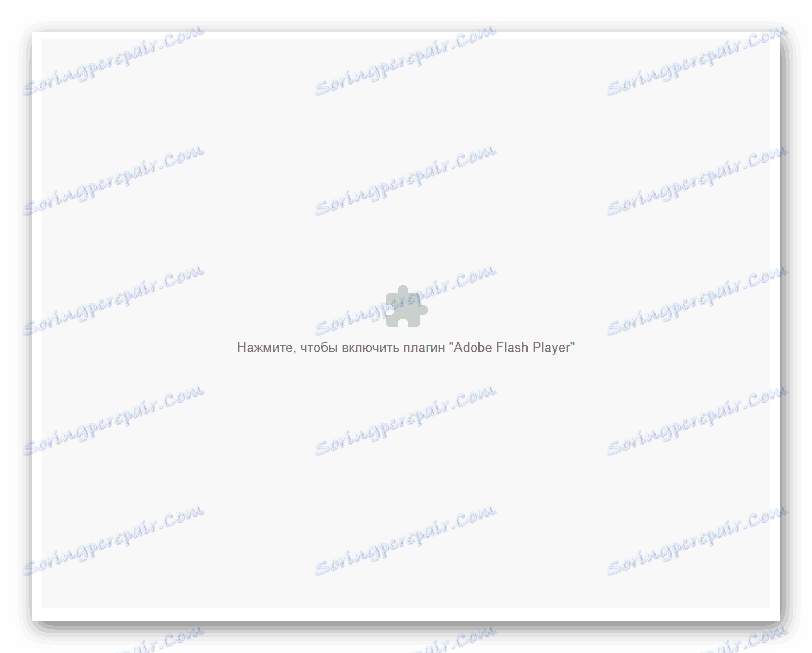
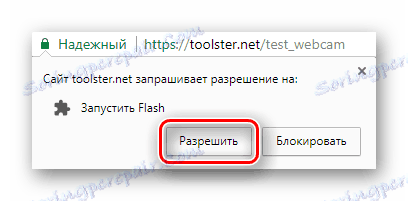

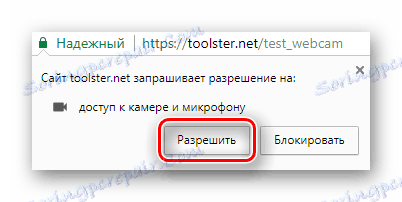
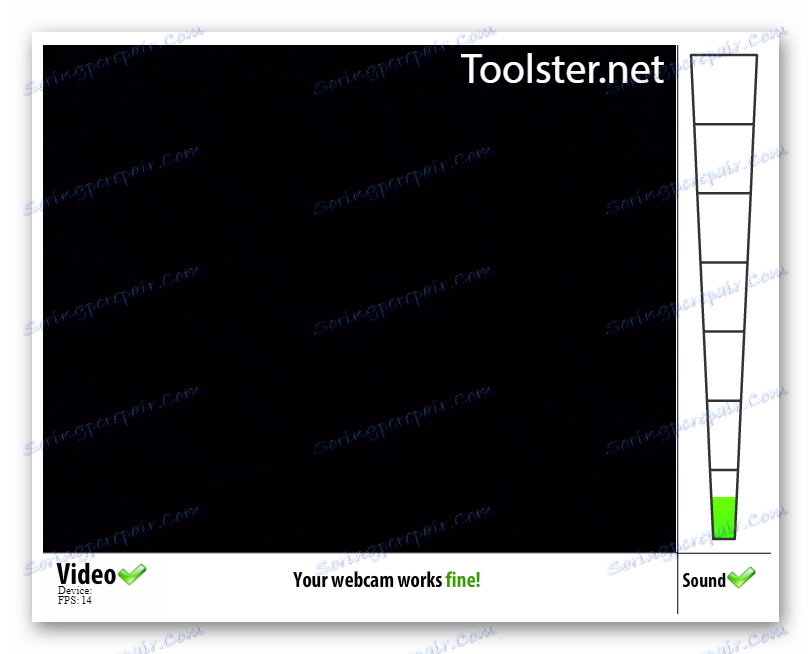
Метод 4: Онлине Миц Тест
Сајт је углавном намењен провјери микрофона вашег рачунара, али има уграђену функцију тестирања веб камере. Истовремено, не тражи дозволу за коришћење додатка за Адобе Фласх Плаиер, али одмах почиње анализирањем веба.
- Одмах након што одете на сајт, појављује се прозор са захтевом да дозволите коришћење веб камере. Разрешавамо кликом на одговарајуће дугме.
- У доњем десном углу биће мали прозор са фотографијом снимљеном из фотоапарата. Ако није, тада уређај не ради исправно. Вредност у прозору са сликама приказује тачан број кадрова у датом времену.
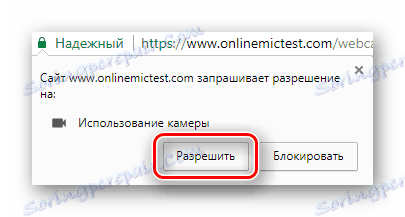
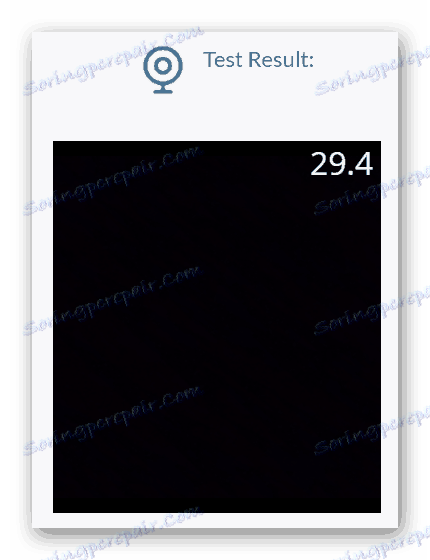
Као што видите, не постоји ништа компликовано у коришћењу онлајн услуга за проверу веб камере. Већина страница приказује додатне информације, поред приказа слика са уређаја. Ако сте суочени са проблемом без видео сигнала, онда, највероватније, имате проблема са хардвером веб камере или са инсталираним управљачким програмима.